この記事には広告を含む場合があります。
記事内で紹介する商品を購入することで、当サイトに売り上げの一部が還元されることがあります。
画像圧縮の最適な圧縮率(基準)はどのくらい!?、「高画質を保ちながらもファイルサイズを最大限、圧縮をしたい」、「ブログ、ウェブサイトでの画像の読み込み遅延を最小限に抑えサイトの表示速度を上げたい」、「パソコンやレンタルサーバーのストレージを節約したい」そんな悩みをお持ちの方へ…画像編集・圧縮ソフトを使って3つの比較検証をしてみましたので、その結果をご紹介ます!
1)写真「画像圧縮」ファイルサイズ圧縮率と劣化を比較検証
デジタルカメラで撮影した写真画像にて、圧縮による画質の劣化とファイルサイズの縮小率を検証。
ブログ、ウェブサイトの表示速度を上げる
ブログ、ウェブサイトで表示が遅い原因の大きな要因の一つに画像の読み込み遅延の問題があります。より高速なレンタルサーバーを利用するなどの対策方法もありますが、まずは画像ファイルを最適な画像サイズに縮小&圧縮しファイルサイズ軽量化することが大切です。表示速度の高速化はSEOの面でも、訪問者の離脱回避にもつながり、さらにレンタルサーバーのストレージの節約にもなりメリットは多いです。とはいえせっかく撮影した写真の画質が低下し美しくないのは流石にテンションも下がりますし、訪問者からの印象も良くありません。高画質を保ちながらも上手にファイルサイズを軽量化したい。
パソコンのストレージ節約
ブログ、ウェブサイトに使う画像ファイルやデジタルカメラで撮影した写真をパソコンのストレージに保管する場合にもファイルサイズが少しでも小さい方がストレージを節約できます。圧縮による1ファイルのサイズ差は微々たるものでも、チリも積もれば…です。日頃からの積み重ねが後々大きな効果につながります。
画像圧縮について
画像圧縮とは、データの意味を失うことなくデータを簡略化し総容量を小さくする技術。「画質」と「圧縮率(ファイルサイズ)」はトレードオフの関係にありますので、圧縮を高くすればするほどデータは小さくなりますが、画質も劣化してしまいます。比較画像をご覧いただき、各自で妥協点といいましょうか、画質とファイル圧縮率の良いバランスを見つける参考にしていただければ幸いです。
2)圧縮画像の比較
まず比較する元画像をご覧ください。なお、撮影した元画像(写真)のサイズは「4928 × 3264(px)」でしたが、「1920 × 1272(px)」に縮小しています。元画像の画質はそのまま(100%)です。
※比較用として掲載している写真はクリック(タップ)すると拡大して見れます。
Affinty Photo書き出し画質比較-元画像(JPEG) ファイルサイズ 1.1MB

- 画像サイズ:1920 × 1272 (px)
- ファイル形式:JPEG
- ファイルサイズ:1.1MB
- 使用するソフト(アプリ):Affinty Photo(アフィニティフォト) / Bulk Resize Photos(バルクリサイズフォト)
比較用に使用する上の写真は、5割ぐらいは白壁で、あえてシンプルな画像を選んでいます。白壁など単色っぽい色の方が、意外と画質劣化がわかりやすかったりしますので、単色でのっぺりとした壁部分と鉄の花器の立体的な部分、多肉植物の表情がある部分それぞれで比較してみてください。
なお、圧縮する写真の内容によっては、この写真の結果より「圧縮率を上げても差が出にくいもの」、逆に「差が出やすいもの」もあると思いますので、異なる写真をいくつか比較した方が良いのですが、ここではこのファイルだけで検証結果とさせていただきます。気になる方は、これを参考にし圧縮の目安を決めた上で、複数の写真で圧縮時の劣化が問題ないレベルか比較してから使用すると良いでしょう。
使用する編集ソフトはAffinty Photo(アフィニティフォト)、Photoshopに勝るとも劣らぬ編集ソフトです。詳しくはもうPhotoshopは不要!?買い切りで高機能な代替ソフト「Affinity Photo」をご覧ください。
Affinty Photoのプリセット品質で比較
Affinty PhotoのプリセットからJPEG高品質、JPEG中品質で出力してみました。
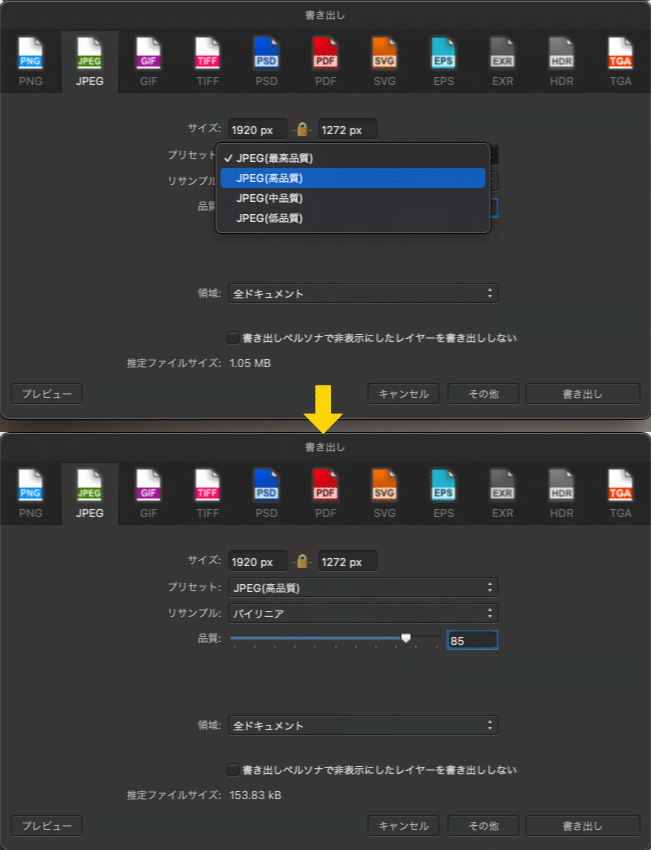
JPEG高品質は品質(画質)の値を「85%」、JPEG中品質は品質(画質)の値を「45%」で設定したのと同じ意味です。
Affinty Photo書き出し画質比較 85%(JPEG高品質) ファイルサイズ 158KB

JPEG高品質(画質 85%)はの場合、目視でも、わずかながら白壁の部分などに画像劣化は確認できますが劣化も少なく高品質。ファイルサイズは元画像1.1MB→158KBへ圧縮されており画質とのバランスも良い。実用として高品質で安心して使える。
Affinty Photo書き出し画質比較 45%(JPEG中品質) ファイルサイズ 55KB

JPEG中品質(画質 45%)はの場合、目視では、全体的に画質劣化が目立ちます。特に白壁の部分など目立ちます。ファイルサイズは元画像1.1MB→55KBへ圧縮されており、圧縮率は高い。画質にこだわらなければ、ファイルサイズ優先で使えるレベル。
90%〜50%の画質変化を比較
Affinty Photoで品質(画質)設定を90%、80%、70%、60%、50%で画質劣化とファイルサイズの圧縮率を見てみます。
Affinty Photo書き出し画質比較 90%(JPEG) ファイルサイズ 221KB

JPEG 90%の場合、目視では、元画像とほとんど見分けがつかないくらい高品質、画質でも高いクオリティを求めつつ圧縮した場合にオススメ
Affinty Photo書き出し画質比較 80%(JPEG) ファイルサイズ 125KB

JPEG 80%の場合、目視でも、わずかながら白壁の部分などに画像劣化は確認できますが劣化も少なく高品質。画質とのバランスも良い。実用として高品質で安心して使える。
Affinty Photo書き出し画質比較 70%(JPEG) ファイルサイズ 97KB

JPEG 70%の場合、目視でも白壁の部分などに画像劣化が若干気になっりますが、品質はまずまず良好。圧縮率も高く、一定の画質を求めるのであれば、この辺りがボーダラインか!?
Affinty Photo書き出し画質比較 60%(JPEG) ファイルサイズ 82KB

JPEG 60%の場合、目視でも画像劣化が気になる。画質にこだわらなければ、ファイルサイズ優先で使えるレベル。
Affinty Photo書き出し画質比較 50%(JPEG) ファイルサイズ 58KB

JPEG 60%の場合、目視では、全体的に画質劣化が目立ちます。特に白壁の部分など目立ちます。圧縮率は高い。画質にこだわらなければ、ファイルサイズ優先で使えるレベル。
「90%〜50%の画質変化を比較」から見て、私の個人的な見解としては、圧縮を前提とし画質重視なら90%、画質の品質に重きを置きつつ圧縮率もよい80%までが良さそうです。70%以下は画質をどこまで妥協するか、圧縮率(ファイルサイズ)とのバランス次第というところでしょう。一定の画質を求める場合のボーダーラインが70%〜80%あたりという印象…!?
無料で使える圧縮ソフト「Bulk Resize Photos」と比較
「Affinty Photo」と無料の圧縮ソフト「Bulk Resize Photos」で画質の比較。
Bulk Resize Photos(バルクリサイズフォト)については超簡単!インストール不要!画像をリサイズ・圧縮できる無料ソフト「Bulk Resize Photos」で紹介しています。
基本的に「Affinty Photo」、「Bulk Resize Photos」の圧縮性能・画質は変わらないと考えますが、無料の圧縮ソフトのデフォルトの圧縮率がどの程度で設定されているか?気になったので比較してみることに…。デフォルトで設定されている画質であれば、おそらく画質の品質と圧縮率の一番バランスの良いところに設定されているのではないかと考え検証。
Bulk Resize Photos 圧縮後 80%(JPEG) ファイルサイズ 103KB

「Bulk Resize Photos」のデフォルトの画質は80%に設定されています。デフォルトの設定で圧縮してみると、ファイルサイズは103KBに圧縮。前述を見てもお分かりのように「Affinty Photo」の80%のファイルサイズは125KBと若干、「Bulk Resize Photos」の方が圧縮率が高くなっています。これだけみると「Bulk Resize Photos」が高い圧縮率で優秀なんだ!なんて思われる方もいるかもしれませんが、圧縮性能の違いではなく、メーカーごとの画質設定の誤差と考えた方が良いでしょう。
Affinty Photo書き出し画質比較 75%(JPEG) ファイルサイズ 107KB

ということで「Bulk Resize Photos」で圧縮した際のファイルサイズは103KBに近くなるように「Affinty Photo」の画質を合わせ圧縮します。全くピッタリにはできませんでしたが、画質75%でファイルサイズ 107KBに圧縮され、ほぼ同じファイルサイズに圧縮。
「Affinty Photo」の画質75%と「Bulk Resize Photos」の画質80%(デフォルト値)で書き出した(圧縮した)画像で比較しても、見た目は変わりません。また「Bulk Resize Photos」でデフォルト設定されているだけあり、圧縮率も重きを持ちつつも画質劣化も少なく、バランスの一番良い設定と思える結果でした。前述では「Affinty Photoでは画質の品質に重きを置きつつ圧縮率もよい80%までが良さそう」とお伝えしましたが、75%くらいまでは下げても良さそうです。
3)最適な圧縮率(基準)
個人的見解ではありますが「Affinty Photo」での検証で、画質の品質に重きを置きつつ圧縮率もよい80%、一定の画質を求める場合のボーダーラインが70%〜80%との見解。「Bulk Resize Photos」のデフォルト設定の画質との比較検証結果から最適な圧縮率(基準) = 80%(前後)を画質、圧縮率のバランスの良い設定と考えて、基準にして良いのではないでしょうか。なお、他メーカーの圧縮ソフトでも多少設定誤差は加味しても画質を80%程度にしていれば、同等の画質になるでしょう。あとは用途やお好みで調整してください。




